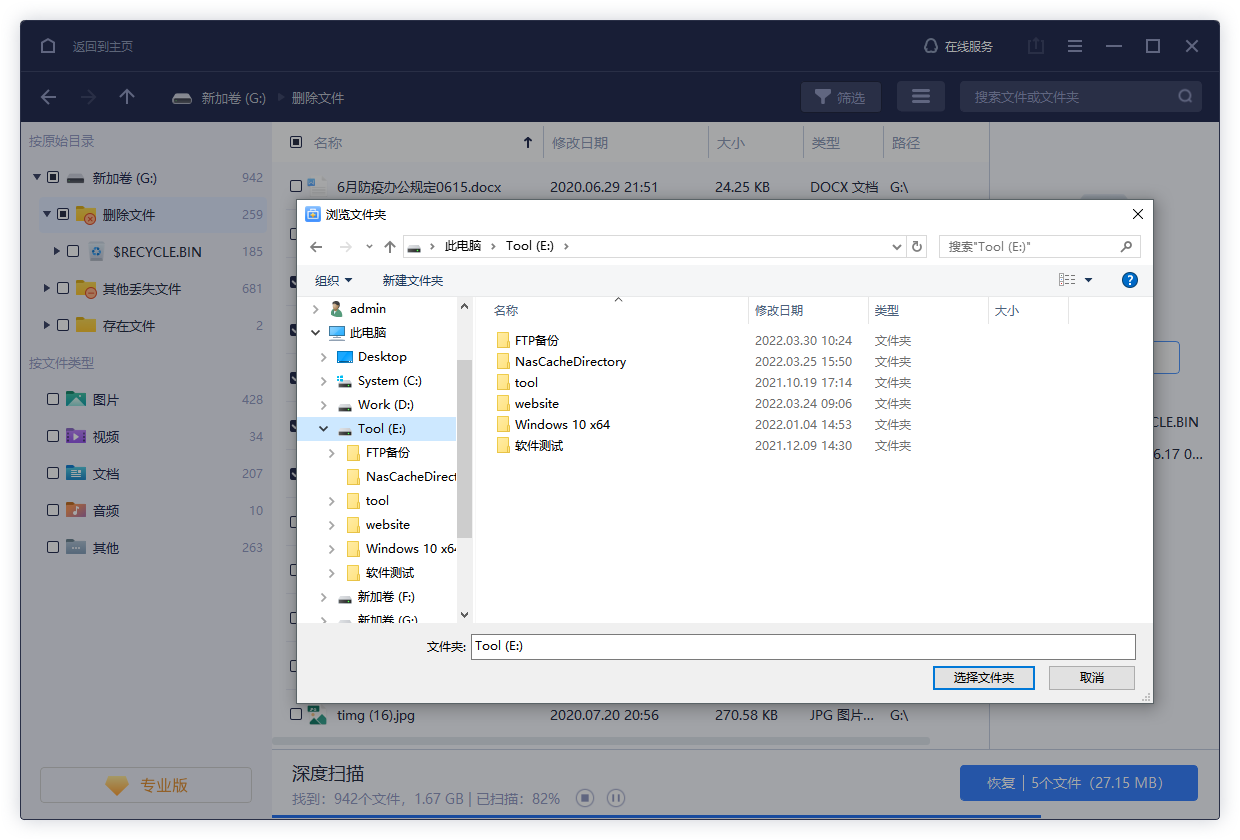移动硬盘数据恢复软件|易我数据恢复免费版下载
2021-12-02 17:03:11
编辑:
阅读:657次
摘要
推荐使用免费的易我数据恢复软件,可从台式电脑、笔记本及其他 Windows 兼容设备数据恢复中快速找回丢失数据。支持多种数据丢失场景,例如删除、格式化、磁盘变RAW、系统崩溃、部分病毒感染等等。
移动硬盘容量大、便于携带的特点,受到了广大用户的欢迎。但是我们在使用移动硬盘的过程中,时常遇到将移动硬盘接入电脑但无法读取的情况?这是怎么回事呢?那么保存在移动硬盘中的数据还能找回来吗?
- 造成移动硬盘无法读取的原因?
- 1、移动硬盘灯不亮,可能是电源供电问题,可尝试换一个USB接口,换一台电脑接上,换一条电源线的方式,查看是否电源线或供电问题。
- 2、移动硬盘灯不亮,电源线没问题,可能是硬盘盒坏了,可考虑换个硬盘盒试试。
- 3、移动硬盘灯亮,供电正常,硬盘有咯咯咯咯之类的异响,说明硬盘本身出现了问题,也许快坏了。
- 4、移动硬盘灯亮,硬盘供电正常没异响,但移动硬盘读不出来,可能是USB接口被禁,或是盘符冲突所造成的,可尝试以下方法。
移动硬盘数据恢复软件免费版下载
这里推荐使用免费的易我数据恢复软件,可从台式电脑、笔记本及其他 Windows 兼容设备数据恢复中快速找回丢失数据。支持多种数据丢失场景,例如删除、格式化、磁盘变RAW、系统崩溃、部分病毒感染等等。
步骤 1. 双击打开易我科技硬盘恢复软件
- 执行易我数据恢复软件(EaseUS Data Recovery Wizard),选择硬盘上文件丢失或删除的分区。
- 单击「扫描」开始扫描丢失的资料和文件。
步骤 2. 扫描找到丢失的硬盘资料
- 易我科技硬盘恢复软件(EaseUS Data Recovery Wizard)扫描选定的磁盘分区,找到现存、丢失或隐藏的文件。
步骤 3. 预览和恢复硬盘资料和文件
- 您可以在「删除文件」中找到已删除和丢失的资料。
- 「丢失文件」或「更多文件」内列出格式化或无法识别文件名和目录的文件。
- 您可以双击「预览」这些文件。
预览后,勾选想要复原的文件,点击「恢复」按钮并保存到安全的位置(可以是计算机上其他分区或外接式储存设备)。
温馨提示:本文由易我科技网站编辑部出品转载请注明出处,违者必究(部分内容来源于网络,经作者整理后发布,如有侵权,请立刻联系我们处理)
相关知识
RELEVANT
标签:
猜你喜欢
like it
推荐阅读
最新知识
热门知识
在线咨询
专家服务
公众号
会员中心
回到顶部